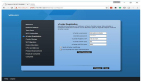在vSphere 5中,VMware采取了积极主动的方法对虚拟机的性能指标进行监控。管理员能够通过命令行和图形用户界面查看所需要的所有信息,而且有一些工具能够帮助虚拟化管理员对虚拟环境进行监控。
能够细粒度地查看现有配置和性能指标,同时基于相关的数据做出积极的决定,能够使虚拟环境流畅地运行。因此对工程师来说,了解平台内置的虚拟机性能监控工具是很重要的。
虚拟机性能监控图表
为收集对象清单中所有对象的资源使用信息,vSphere统计子系统进行了大范围的数据收集与分析。对象清单中的对象可能是与vSphere进行交互的物理组件或者是虚拟组件(也就是虚拟机、网络、主机、数据存储)。所有的性能数据在非常短的时间间隔内被收集、处理并归档到vCenter Server数据库中。管理员能够通过命令行监控工具或者是通过查看vSphere Client或者是vSphere Web Client中的性能图表获取这些性能统计信息。
为收集相关的统计信息,vCenter Server以及ESXi主机使用了数据计数器:数据计数器是与一个特定的对象或设备相关的数据单元。为了实现更大程度上的可见性,每个数据计数器分别将不同的统计数据收集到性能指标组中。例如,磁盘性能指标组包括了不同的数据计数器用以收集有关磁盘读、写速率以及磁盘利用率的数据。这样一来,管理员就能够使用所有的数据计数器收集到的统计数据构建性能图表,对随时间变化而发生变化的性能数据进行分析。
客户操作系统以及主机性能监控
对虚拟化管理员来说,最重要的任务之一就是保证物理主机以及客户操作系统的健康。VMware使用微软的性能监控工具(PerfMon),提供了使工程师能够查看客户操作系统各方面性能数据的性能计数器。使用非Windows虚拟机比如Linux的用户,可以部署内置的vCenter性能监控工具对虚拟机进行监控。为实现更细粒度的监控,管理员能够借助第三方的性能监控工具,比如Veeam公司的性能监控工具One对Windows虚拟机以及Linux虚拟机的性能进行监控。
VMware vSphere 5能够根据虚拟机的状态或者是资源使用率动态分配可用的资源。vSphere 5的这一特性使获取单个虚拟机或者应用资源使用率(尤其是CPU利用率)的准确信息变得困难。
为应对这一挑战,VMware vSphere 5现在提供了可供PerfMon工具使用的针对虚拟机的性能计数器类库,使应用管理员获取准确的虚拟机性能和资源使用统计信息成为了可能。这一特性的推出并没有引起太多的关注,但是当虚拟机安装了VMware Tools后这些性能计数器默认是加载的。
vSphere Client内部的主机监控工具允许你查看主机硬件组件的健康状况,包括的主机硬件组件如下:
CPU;
内存;
风扇;
温度;
电压;
功率;
网络;
电池;
存储;
线缆/互连;
软件组件。
通过连接到vCenter Server,管理员能够监控主机的健康状况,当主机状况发生变化时可以设置触发告警。
存储性能监控工具
存储是虚拟化数据中心中一个非常重要的组件。使用vCenter Server管理物理主机的vSphere管理员现在能够查看存储的使用信息,以及vCenter Server中所有存储实体之间的映射关系。使用vSphere Client,管理员能够在存储视图中查看所有清单对象(除网络以外)的信息。
请注意:为查看存储信息视图,必须安装vCenter存储监控插件,该插件默认是安装的。
有两种方法可以显示存储信息:
报告对提供清单对象如何与存储实体进行关联的关系表进行了展示。
存储拓扑映射可视化地展示了被选对象与相关的虚拟和物理存储实体之间的关系。
监控事件,告警以及自动化操作
VMware vSphere 5一个非常棒的特性是用户可配置的事件以及告警子系统,这样一来管理员就能够追踪整个vSphere环境中的所有事件,比如CPU或内存使用峰值。这些信息随后会被存储在日志文件和vCenter Server数据库中,方便以后查看。
使用事件和告警子系统,管理员同样能够指定触发告警的条件。当系统条件发生变化时,告警状态可能从轻度告警转换为更加严重的告警。而且事件和告警子系统更进一步,允许管理员基于情况的严重程度配置自动化告警操作。当某个清单对象或者是对象组发生了某个事件或者是触发了某个条件,预警通知使管理员能够立即采取行动。
使用resxtop和esxtop收集主机和虚拟机性能指标
使用命令行可以对VMware环境进行更加深入的控制。vSphere 5包括了两个强大的收集主机以及虚拟机性能指标的命令:resxtop以及esxtop。
rextop以及esxtop命令行工具能够实时查看ESXi主机的资源使用情况。管理员可以按照以下三种模式的任意一种使用这两个命令行工具:
默认的模式为交互模式,该模式允许管理员查看实时的统计数据或信息而且可以使用键盘进行交互(按M键查看内存信息,按D键查看磁盘信息。依此类推)
第二种模式为重放模式,该模式能够记录并回放特定时间段的esxtop统计信息。
第三种模式为批处理模式,使用该模式管理员能够将收集到的esxtop信息存放到.csv文件中方便以后查看。你可以使用微软的Excel或者是PerfMon绘制性能数据图表。
resxtop和esxtop根本的区别在于你可以远程使用resxtop,但是你只能在本地虚拟主机上通过ESXi Shell启动esxtop。
众多重要的IT流程已经使用VMware vSphere进行了虚拟化,无论是在虚拟化微软的Exchange Server,Citrix 的XenApp还是其他工作负载,了解VMware虚拟环境内部正在发生的情况都是有非常重要的。通过追踪主机以及虚拟机的性能,管理员能够在问题变得严重以前把问题解决掉。